Git常用命令一日游活动
Posted 浅浅同学的开发笔记
tags:
篇首语:本文由小常识网(cha138.com)小编为大家整理,主要介绍了Git常用命令一日游活动相关的知识,希望对你有一定的参考价值。
如果只解释命令的用法的话,我想,是非常枯燥,而且没人愿意去看,看了也学不会,学不会就用不了,用不了就.....就没有然后了,所以,我准备模拟一个项目的建立和完整的流程,来介绍一些 git 的一些常用命令。
准备工作
还记得,上篇文章说的 GitHub 吗?就是那个全球最大的同性交友社区,不说错了,是最大的代码开源社区。因为 Github 是一个用 Git 做版本控制的项目托管平台,所以没有远程服务器的情况下,我们学习 Git 的话,可以借助 GitHub 一下。
1.首先,你要有一个 GitHub 的账号~
2.New repository,创建一个新项目仓库,选择 public类型,其他默认。
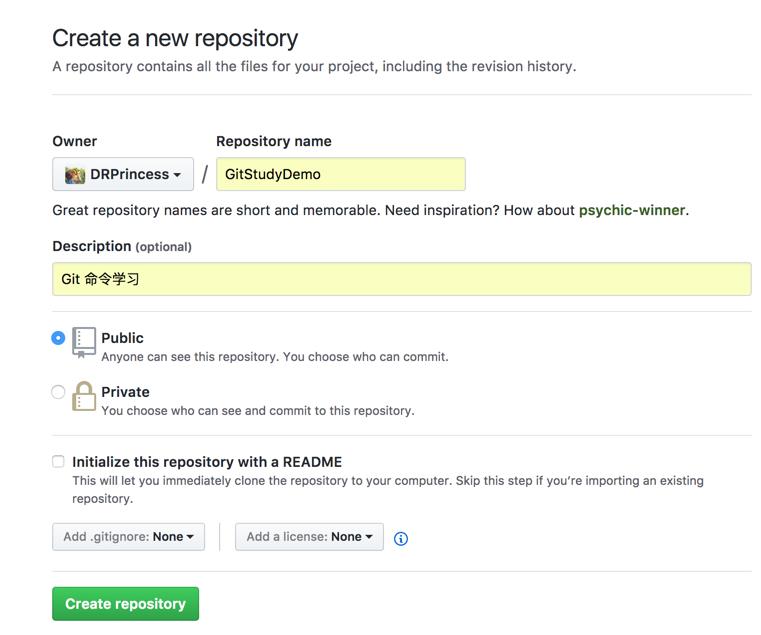
3.添加SSH keys,给你的 Github账号添加SSH秘钥对,免密码登录,这步可以省略,但是建议不要。
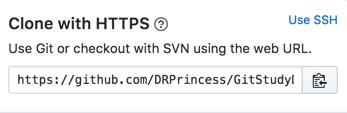
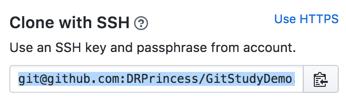
第一步输入 ssh 命令,看电脑是否安装 ssh 协议,如果没有,去网上搜索下载安装,如果已经安装,会得到下面的结果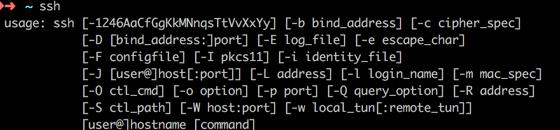
然后使用 ssh-keygen -t rsa -b 4096 命令,生成私钥对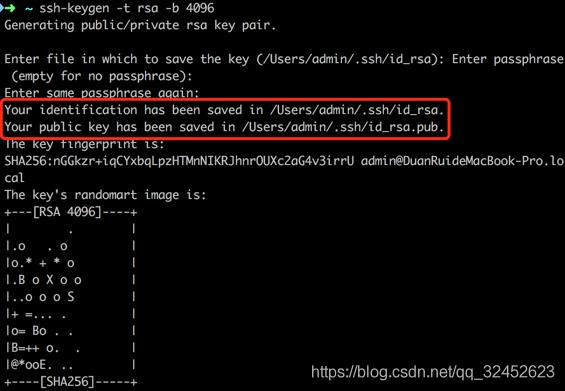
命令执行完毕,会看到本地生成了两个文件,私钥id_rsa和公钥id_rsa.pub。
将 id_rsa.pub 的内容复制粘贴到 GitHub 中(Setting-SSH and GPG keys-New SSH key)
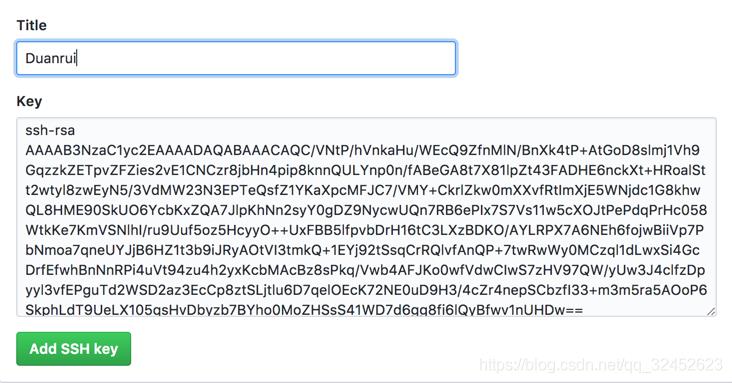
Git 命令一日游出发
接下来,我们会在本地电脑上创建一个空文件夹,在其中一个文本文件,并推送到 GitHub 上面新建的 GitStudyDemo 中,一起看看,途中会遇到哪些命令吧。
git init
本地创建一个空文件夹,名字什么都可以,我的叫 GitDemo,然后命令行进入到这个文件夹内,执行 git init 命令:

执行完毕,GitDemo 中会生成一个 .git 的隐藏文件,生成这个文件,就说明 GitDemo 已经是个 Git 仓库了。(Mac系统快捷键 command+option+. ,Windows 勾选显示隐藏文件可以显示隐藏文件)
git 对项目版本控制的所有信息,都存储在这个 .git文件中,现在这部分略过,以后运用熟了会逐渐意识到。
git remote

git status
接下来,在 GitDemo 中新建一个文件 test.txt,执行一下 git status ,看一下会发生些什么。
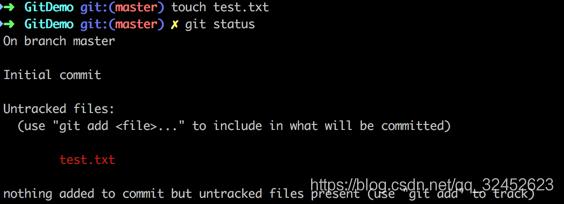
提示信息说 test.txt 是Untracked file(未跟踪文件),很清晰的建议我们执行 git add <file>
git status 这个命令顾名思义就是查看状态,这个命令可以算是使用最频繁的一个命令了,建议大家操作关键命令之前,都先查看一次,降低误操作概率。
git add
git add 这个命令的意思是将修改的内容添加暂存区,等待被提交。执行 git add 后 再次执行了 git status 来查看仓库的状态,以便和执行前做对比。
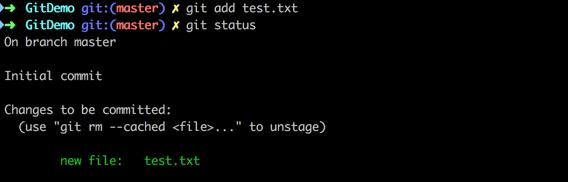
提示信息发生了变化,提示Changes to be committed,也可以使用 git rm --cached 退出暂存区。这里我选择去提交
git commit
git commmit -m <your commit message>, 这个命令的意思是,将暂存区的内容,设置一个提交的信息,然后添加到提交历史内容区中,等待被推送到远程仓库。
提交完执行 git status ,显示工作区没有文件需要提交。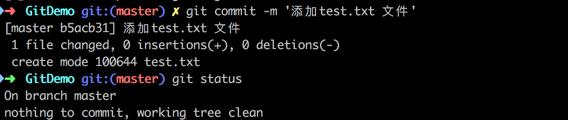
git push & git pull
现在我们要开始把本地的仓库 GitDemo 推送到远程仓库 GitStudyDemo了,使用的命令是 git push 。
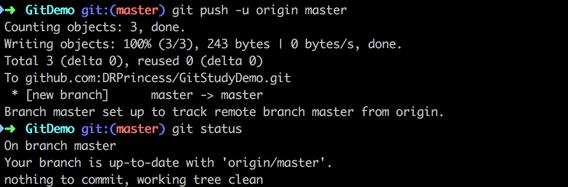
这里注意,因为我们是第一次创建,远程仓库中什么都没有,所以直接 push 就可以了,但是真实的项目开发中,push 之前都要先操作一下 git pull 动作,把远程仓库中的内容拉取下来,再操作 git push。
git branch
分支,是 Git 的核心特色,在团队合作的时候,发挥的尤其出色。一个开发者一个分支,然后在留一个主分支做树干,每个开发者完成之后,将自己分支的内容汇聚到主分支上。关于分支有很多种玩法,接下来开始稍微体验一下。
首先查看一下当前项目有多少个分支:

git branch 查看本地分支,加上 -a 参数可以查看项目所有分支,包括远程分支。分支名称前 * 表示是当前分支。
然后创建一个分支:

git checkout
创建完分支后,切换分支,使用的命令是 git checkout ,注意执行后 *号 跑到 test 分支前面了。

git merge
然后我们在当前分支中在 test.txt 中添加一句话 'Hello Git !' ,然后执行 git add &git commit .
再使用 git checkout 切换回 master 分支。查看test.txt,发现没有'Hello Git !' 中的内容。再切换回 test 分支中,查看test.txt,发现有'Hello Git !',是不是很神奇?
分支用起来就是这么好玩,如果想让 master 中的test.txt 中也有这句话的话,可以选择合并 test 分支。
一日游结束,今天解散,明天见
上面基本是日常的工作中,出现频率非常高的 git 命令,但这不是全部,因为还有很多很多好用好玩的,在下面几篇文章中,等待着我们,下篇文章见~
以上是关于Git常用命令一日游活动的主要内容,如果未能解决你的问题,请参考以下文章